

RIMUOVI POLVERE, CAMERA RAW VERSIONE 17.5
GUARDA IL VIDEO TUTORIAL COMPLETO SUL CANALE YOUTUBE!
INTRODUZIONE
In questo articolo vi parlerò di un’interessante novità introdotta da Adobe all’interno della versione 17.5 di Camera Raw rilasciata ad agosto 2025, lo strumento rimozione automatica della Polvere.
Si tratta di una modifica rilasciata in anteprima, quindi al momento presente solo in Camera Raw ma che sicuramente, dopo un primo periodo di test, verrà riportata all’interno di Adobe Lightroom
Ma vediamo di cosa si tratta e come funziona …
LO STRUMENTO RIMUOVI POLVERE SECONDO ADOBE
Appena istallato l’aggiornamento 17.5 alla prima apertura di Camera Raw si apre immediatamente l’avviso che qualcosa è cambiato e la prima voce dell’elenco delle modifiche è indubbiamente la più promettente, viene infatti annunciato l’inserimento del nuovo strumento RIMOZIONE POLVERE.
Andando a vedere cosa dice il sito di Adobe a tal proposito troviamo che si tratta di una nuova funzionalità disponibile all’interno del pannello “rimozione elementi di distrazione” e va così ad integrare gli altri due strumenti già disponibili “Rimozione riflessi” e “Rimozione Persone”.
Si tratta quindi di una nuova applicazione basata sull’intelligenza artificiale che secondo Adobe è in grado di trovare e rimuovere automaticamente le macchie generate dalla presenza di granelli di polvere sulla superficie del sensore della fotocamera.
La cosa interessante di tutto ciò è che il nuovo strumento rimozione polvere promette di farlo con un solo click, cosa molto interessante soprattutto ora che con il passaggio ormai generalizzato alle fotocamere Mirrorless il problema del sensore sporco è molto più comune non essendoci più l’otturatore e lo specchio a proteggerlo durante la sostituzione degli obiettivi.
Andando all’interno del pannello rimuovi l’unico nomando che abbiamo a disposizione è un segno di spunta che permette infatti di applicare la rimozione ma prima di testarlo su qualche immagine vediamo come fosse possibile rimuovere la polvere prima di questo aggiornamento.
Lo strumento RIMUOVI POLVERE è in grado di trovare i segni di polvere e di rimuoverli automaticamente con un solo CLICK!
GLI STUMENTI RIMUOVI E CORREGGI
Prima dell’aggiornamento alla versione 17.5, in Camera Raw esistevano 2 strumenti per la rimozione della polvere, lo strumento Rimuovi e lo strumento Correggi che restano tuttora disponibili ed utilizzabili sia in Camera Raw che in Lightroom dove al momento dell’uscita di questo articolo, come detto in introduzione, il nuovo strumento dedicato non è ancora disponibile,
Si tratta di due strumenti molto simili che una volta selezionati permettono di attivare un filtro che va a mettere in evidenza le imperfezioni e basterà cliccare con un pennello della dimensione appropriata per apportare la correzione del difetto.
Una volta effettuata la correzione con lo strumento rimuovi sarà possibile soltanto eliminare la correzione mentre utilizzando lo strumento correzione sarà possibile spostare l’origine della clonatura effettuata per migliorare il risultato finale.
Per poter apprezzare meglio il funzionamento di questi due strumenti vi rimando alla visione integrale del video presente sul canale YouTube e del quale potete trovare il link in questa pagina.
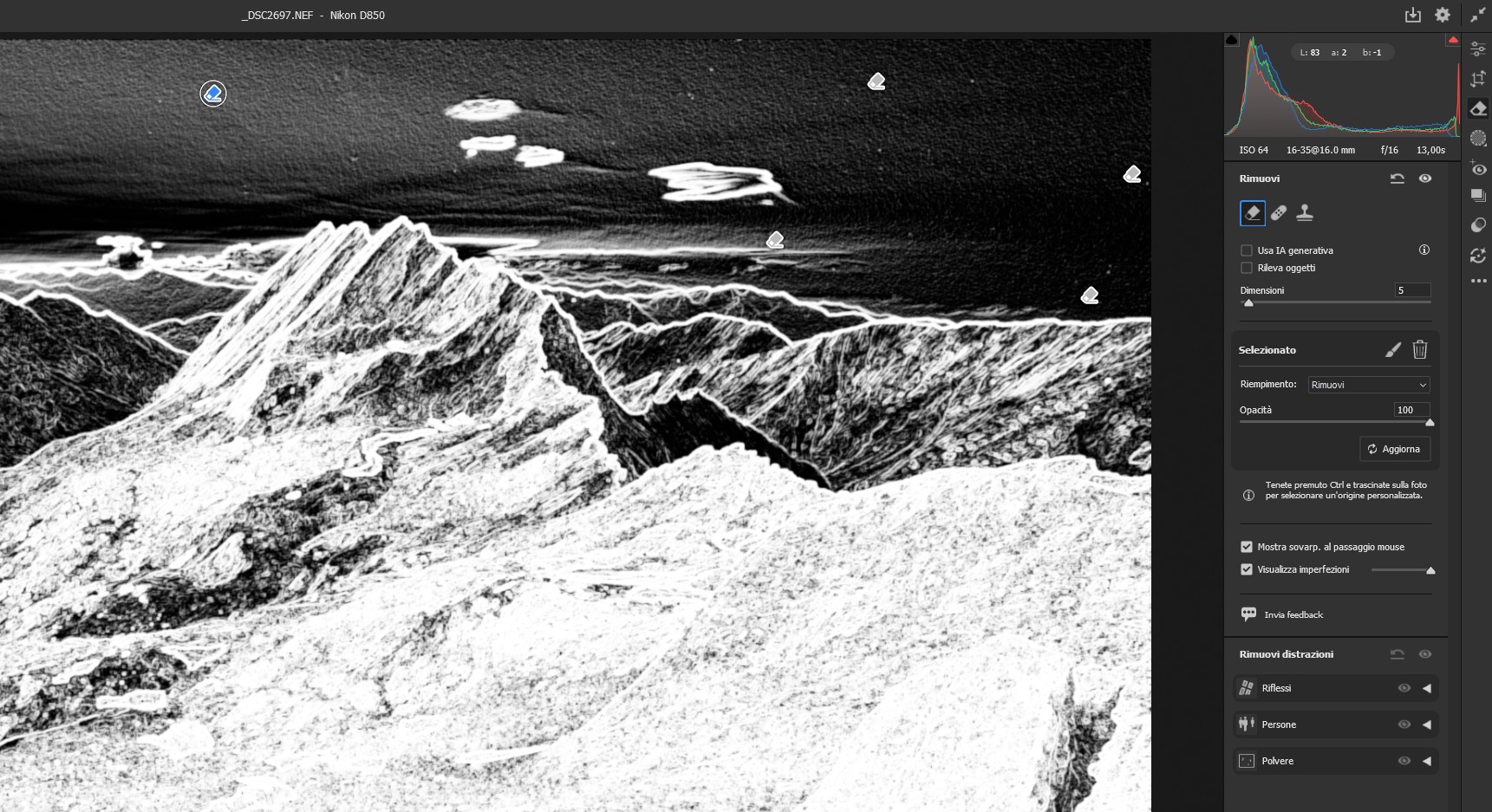
NUOVO STRUMENTO RIMUOVI POLVERE
A questo punto possiamo passare al test del nuovo strumento, come già detto precedentemente si tratta di uno strumento estremamente semplice e per il suo utilizzo, dopo aver aperto il pannello cliccando sull’apposita freccina basta la semplice spunta sulla voce Applica.
A questo punto si aprirà un pannello di avanzamento che ci informa che l’intelligenza artificiale sta analizzando l’immagine alla ricerca delle macchie di polvere da eliminare e dopo alcuni secondi l’immagine è ripulita e passando il mouse su di essa vengono evidenziati una serie di cerchietti nella posizione in cui lo strumento rimozione polvere ha trovato le macchie da rimuovere

Nel caso in cui non fossimo soddisfatti della scelta o della rimozione eseguita basterà cliccare su di uno qualsiasi dei cerchietti per poterlo eliminare o ricalcolare, in tal caso Camera Raw rianalizzerà quel punto per cercare una soluzione diversa per la rimozione della macchia selezionata.
Nel caso non fossimo soddisfatti del risultato sarà inoltre possibile resettare l’intero strumento.
Inoltre, nulla ci vieta di ricontrollare l’immagine grazie ai “vecchi” strumenti rimuovi e correggi per agire manualmente nel caso ce ne fosse ancora necessità.
CONCLUSIONI
In conclusione, il nuovo strumento rimozione polvere di Camera Raw si presenta come uno strumento estremamente semplice e pratico in grado di velocizzare un’operazione piuttosto noiosa e ripetitiva specie se il sensore della nostra fotocamera dovesse risultare particolarmente sporco.
Dal rapido test effettuato e che potete vedere integralmente nel video che trovate linkato all’interno di questa pagina, lo strumento funziona decisamente bene e raramente potremmo aver bisogno di intervenire manualmente, in ogni caso e sempre consigliabile ingrandire l’immagine per controllare bene dopo aver utilizzato la rimozione polvere
A questo punto non mi resta che salutarvi e darvi appuntamento qui sul blog per altri articoli dedicati alla fotografia e alla post-produzione, prima di farlo se non lo state già facendo vi invito a seguire il canale YouTube e di iscrivervi alla newsletter in questo modo sarete sempre aggiornati su nuovi video, articoli e sulle nuove formazioni disponibili.
Ciao a tutti e alla prossima!
COMPILA IL MODULO PER SCARICARE IL FILE PDF
In nessun caso il tuo indirizzo verrà condiviso o ceduto a terzi e sarai libero libero di cancellarti dalla mailing list in ogni momento cliccando sul link in fondo ad ogni email



2 Comments
Ciao Luca,
come al solito… video molto utile e ben spiegato!
grazie mille per i tuoi aggiornamenti!
ste
Grazie mille a te Stefano, felice di esser stato utile!